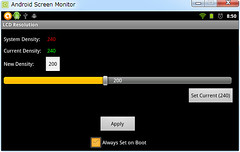SDカード側の準備
「無料で使える「パーティション管理ソフト」 Partition Wizard Home Edition 」の記事を参考にして、Windows側で、SDカードの第2パーテーションを「Primary」「ext4」で作成してください。SWAPも利用したい場合は、第3パーテーションに、「Linux SWAP」を作成してください。
追記:
Android端末のリカバリーメニューからも作成可能だが、出来るものは同じ。
ためしに作成して、「Partition Wizard Home Edition」でパーティションをみれば理解できるかと思う。
Android端末のリカバリーメニューからも作成可能だが、出来るものは同じ。
ためしに作成して、「Partition Wizard Home Edition」でパーティションをみれば理解できるかと思う。
Mounts2SD
アプリを導入したら、立ち上げて「Menu]キーをおして、メニューの「Application Setting」を選んでください。
「Install Startup Script」というボタンがあるのでクリックして、起動時のスクリプトを導入してください。導入後、端末を再起動させてください。
設定は、Applicationsのところをチェックを入れてください。
ここにチェックをいれると、ユーザーアプリが自動でSDカード側に導入されるようになります。
ユーザーデータやシステムアプリなどもチェックができるのですが、遅くなる可能性が高いのでとりあえずやめた老いたほうがよいでしょう。
参考:
・Android4.4(KitKat)化したXperia ray SO-03CでARTランタイムを試してみた話。 : どこにでもいる学生のブログ-どこブロ-
・[Ray] Mounts2SDを試してみる | Wasters haven.
関連記事
・Link2SDでAndroidアプリを外部SDカードへ移動させる 【要root】似たアプリに、Link2SDがありますが、Link2SDの場合は、手動で(明示的に)移動させる系のアプリです。アプリ1つずつ選んで移動させるという系統のアプリです。標準で移動できないアプリも移動はできます。
Mounts2SDもLink2SDも動作原理は同じです。
スポンサーリンク